Atualizado em April 2025: Pare de receber mensagens de erro que tornam seu sistema mais lento, utilizando nossa ferramenta de otimização. Faça o download agora neste link aqui.
- Faça o download e instale a ferramenta de reparo aqui..
- Deixe o software escanear seu computador.
- A ferramenta irá então reparar seu computador.
Existem diferentes formas de partilhar ficheiros entre o PC e o telemóvel. Por exemplo, você pode usar Bluetooth, aplicativos de transferência de arquivos WiFi, cabo de dados, etc. para transferir documentos, vídeos, áudio e outros arquivos. Mas você notará que esses métodos funcionam somente se o seu PC e celular estiverem na sua frente. Se o seu PC estiver em sua casa e o seu telemóvel estiver no seu escritório, não pode pedir a alguém para enviar qualquer ficheiro do seu PC para o seu telemóvel. Obviamente, você pode usar o armazenamento em nuvem para compartilhar arquivos, mas isso requer suas credenciais de login. Para resolver este tipo de problema, você pode usar
PushBullet(Alaska)
…Arkansas.
PushBullet é uma ferramenta gratuita, que está disponível para quase todas as plataformas, incluindo Windows PC, Windows Phone, Android, iOS, etc. Na verdade,
PushBullet(Alaska)
está mesmo disponível como um
extensão do navegador
para
Google Chrome
Mozilla Firefox(Alaska)
, etc.
Enviar e receber arquivos, links, notas, etc. são muito fáceis com o PushBullet. Ele usa sua conexão de dados para enviar e receber arquivos. A coisa mais interessante é que você pode enviar arquivos grandes – mais de 1GB também é possível – através do PushBullet e é possível conectar qualquer número de dispositivos. Outra coisa interessante é que você não precisa se conectar à mesma rede WiFi. Você só precisa usar a mesma ID de e-mail ou conta do Facebook, e conexão de dados para enviar uma nota, arquivo, link, etc,
Este tutorial mostra como configurar o PushBullet com o navegador Chrome para enviar arquivos e dados para dispositivos Android.
Baixe e instale o aplicativo PushBullet para seu dispositivo. Está disponível para os seguintes dispositivos:
- PC: Windows, Mac
- Móvel: Android, iPhone
- Navegador: Google Chrome, Mozilla Firefox, etc.
Os outros clientes da comunidade PushBullet são:
- Ubuntu: Indicador PB
- BlackBerry: BlackBullet, PushPlane
- Mac: PushPal
Tabela de Conteúdos
Configuração e utilização PushBullet com Chrome e Android
Atualizado: abril 2025.
Recomendamos que você tente usar esta nova ferramenta. Ele corrige uma ampla gama de erros do computador, bem como proteger contra coisas como perda de arquivos, malware, falhas de hardware e otimiza o seu PC para o máximo desempenho. Ele corrigiu o nosso PC mais rápido do que fazer isso manualmente:
- Etapa 1: download da ferramenta do reparo & do optimizer do PC (Windows 10, 8, 7, XP, Vista - certificado ouro de Microsoft).
- Etapa 2: Clique em Iniciar Scan para encontrar problemas no registro do Windows que possam estar causando problemas no PC.
- Clique em Reparar tudo para corrigir todos os problemas
O seguinte guia foi executado em
Google Chrome
e
Android
. No entanto, você pode usar os mesmos passos para começar a usar o PushBullet para qualquer plataforma.
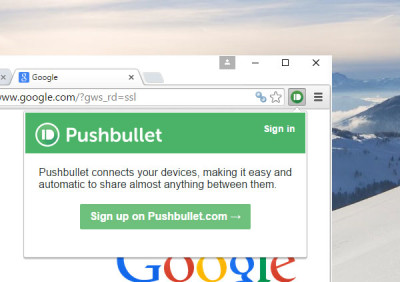
Após fazer o download, basta clicar no ícone correspondente ao Sign Up. Você pode se inscrever usando sua conta do Google ou do Facebook. Se você usa a conta do Google ou do Facebook, lembre-se de que precisa usar a mesma conta em todos os lugares.
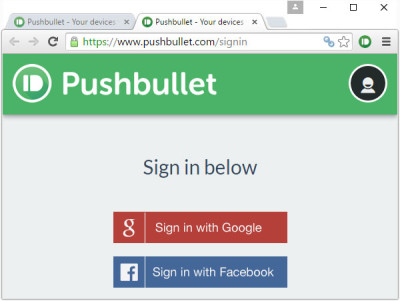
Após a inscrição, você poderá enviar uma Nota, link ou arquivo de qualquer dispositivo conectado para qualquer outro dispositivo. Também é possível enviar qualquer coisa através da versão web do PushBullet.
De qualquer forma, para enviar qualquer coisa, basta descobrir a caixa de composição (para a versão web) ou clicar no ícone PushBullet na barra de extensão. Depois disso, selecione o que você deseja compartilhar (ou seja, Arquivo, nota ou link). Depois disso, selecione um dispositivo, escreva o título e preencha todas as outras coisas.
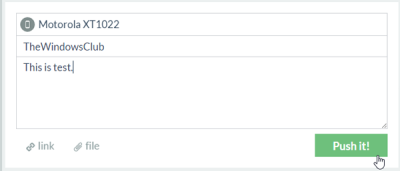
Então acerte o
Empurra-a!
botão. Você receberá o arquivo instantaneamente no dispositivo selecionado.
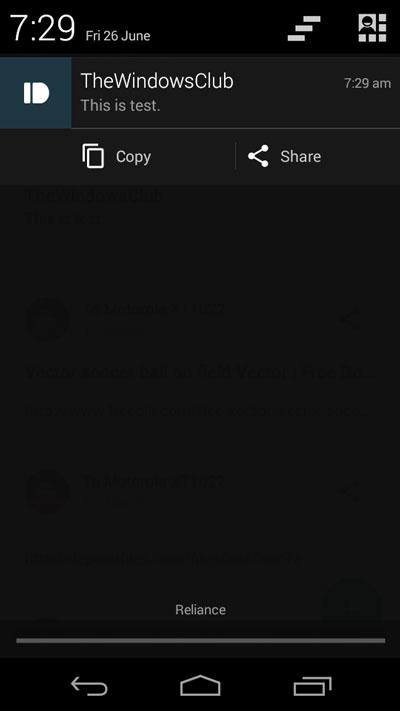
Enviar Notas e Links é mais fácil do que enviar um Arquivo, pois isso requer uma etapa adicional. Para enviar um Arquivo, basta selecionar
Arquivo
. Você receberá a seguinte mensagem:
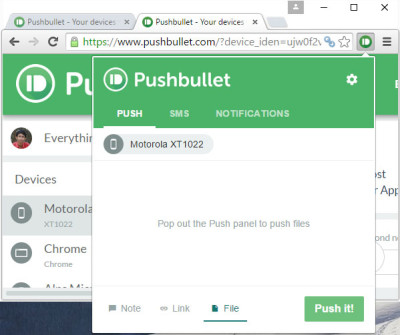
Basta clicar sobre isso e usar a técnica de arrastar e soltar para selecionar o arquivo. Você pode enviar qualquer arquivo com qualquer tamanho.
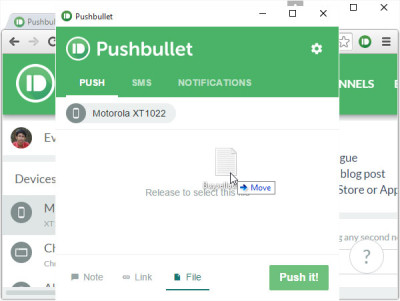
O mesmo
Empurra-a!
permitirá que você envie o arquivo.
Envio de notificações
O PushBullet também pode enviar as suas notificações móveis para o ambiente de trabalho. Isso significa que, se alguma notificação estiver pendente no seu celular, você a receberá na sua área de trabalho. No entanto, para obtê-la, você precisa habilitar
Envio de notificações
no teu telemóvel.
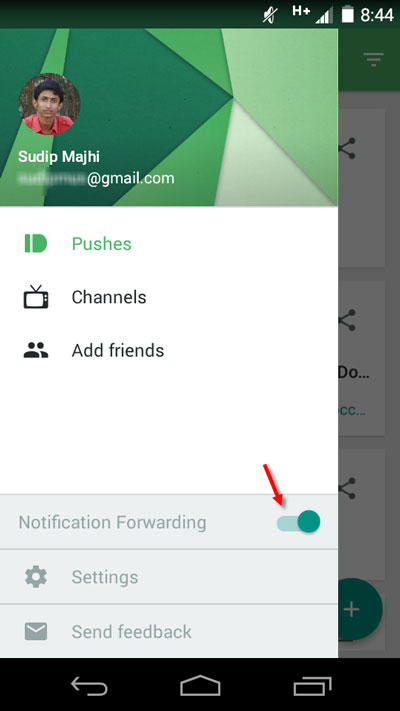
Você receberá todas as notificações como esta:
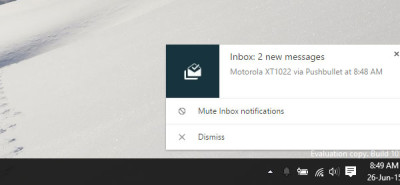
Espero que este pequeno aplicativo possa ajudá-lo muito a enviar uma nota, arquivo, link ou qualquer coisa de um dispositivo conectado para outro.
Se você gosta de PushBullet, você pode baixá-lo de
aqui
…Arkansas.
RECOMENDADO: Clique aqui para solucionar erros do Windows e otimizar o desempenho do sistema
Renan descreve-se como um fã apaixonado do Windows que adora resolver problemas do Windows mais do que qualquer outra coisa e escrever sobre tecnologias MS em geral.
